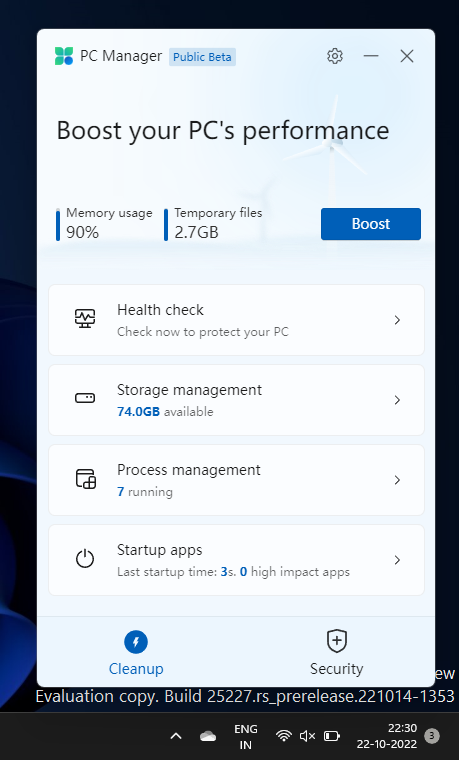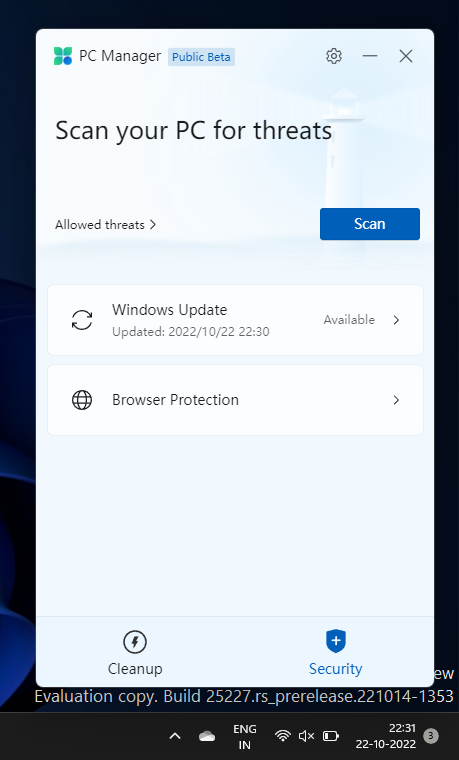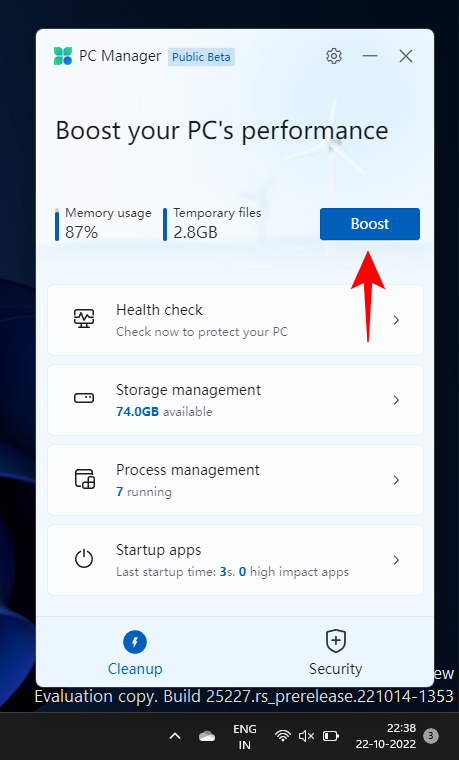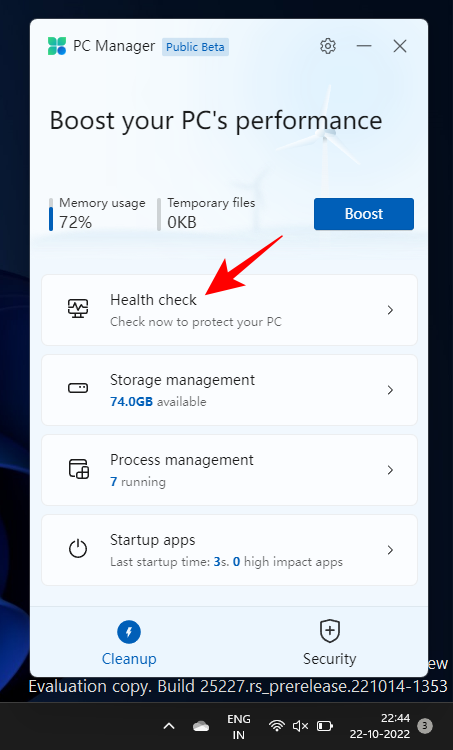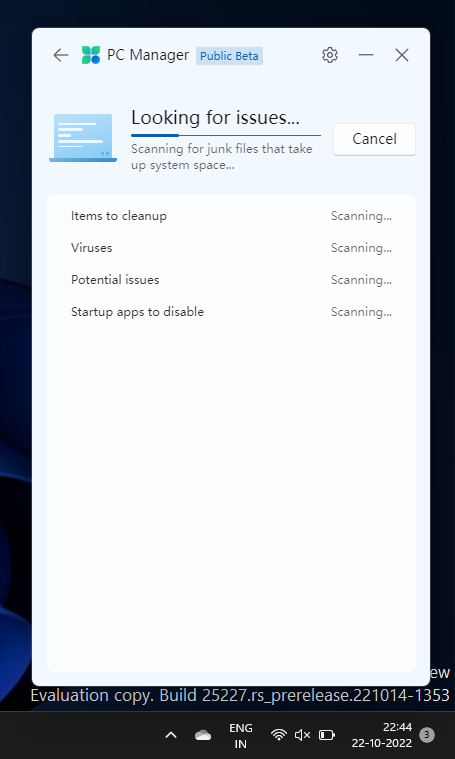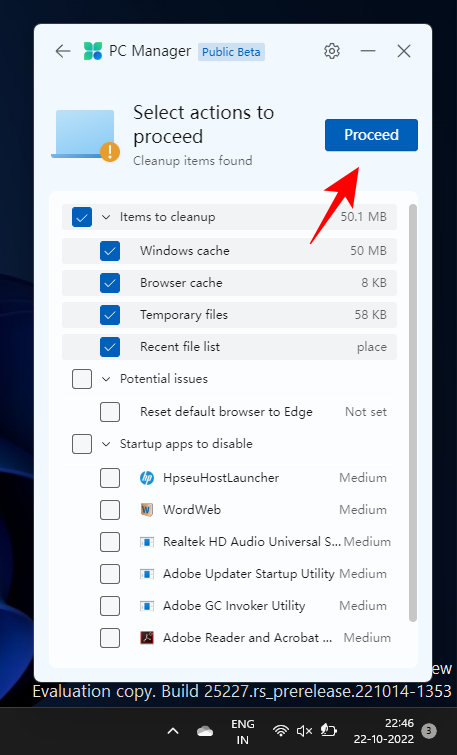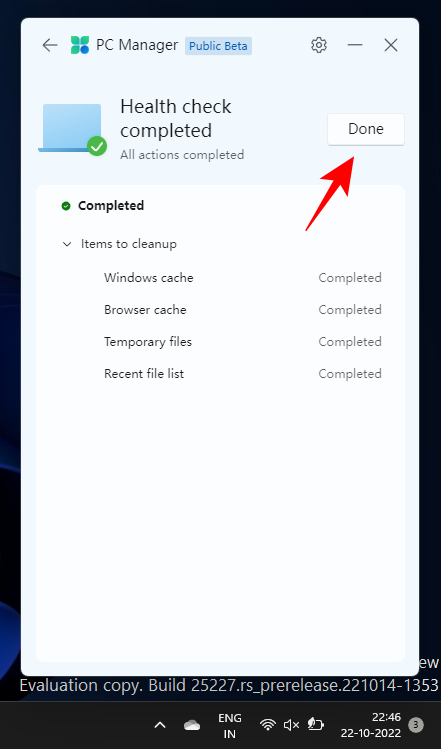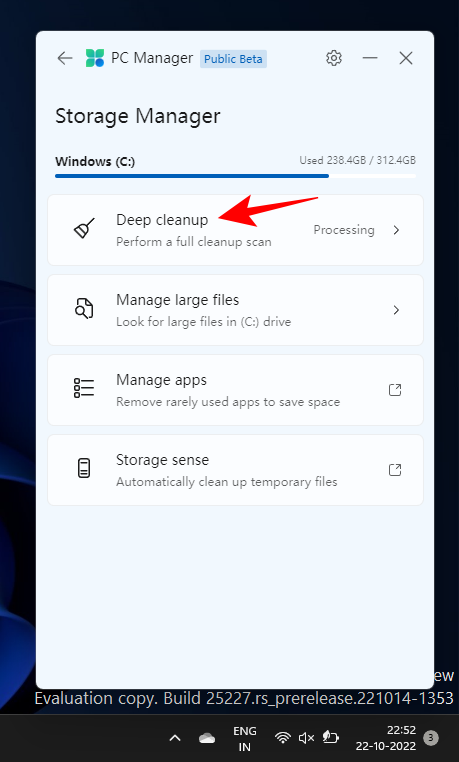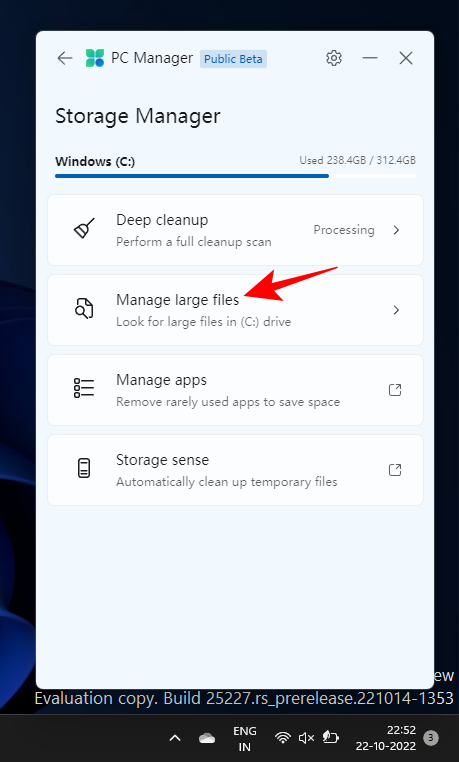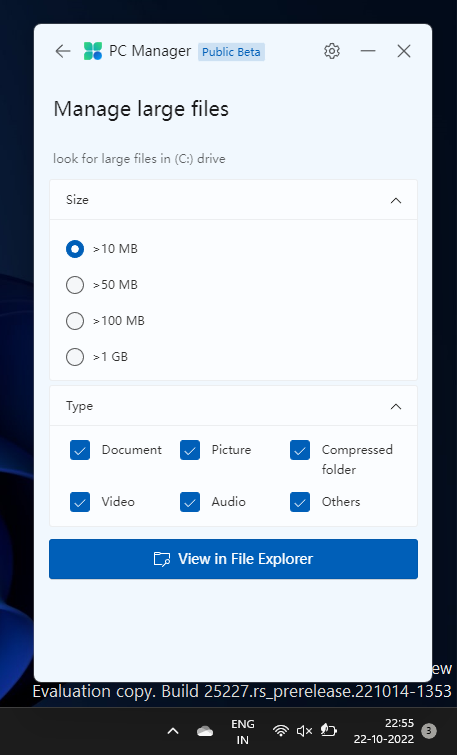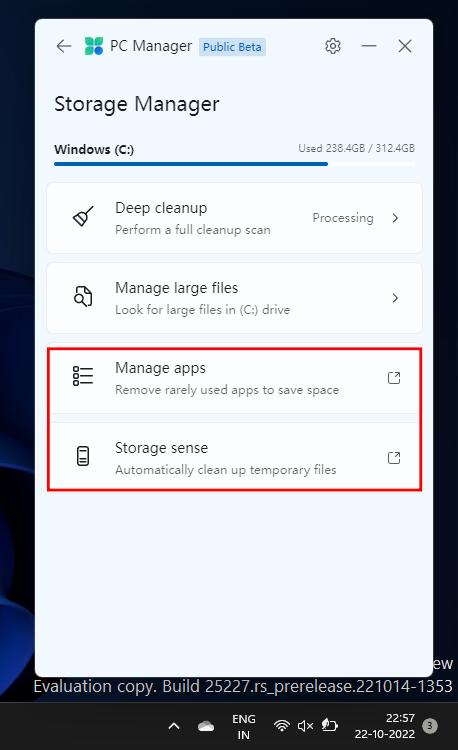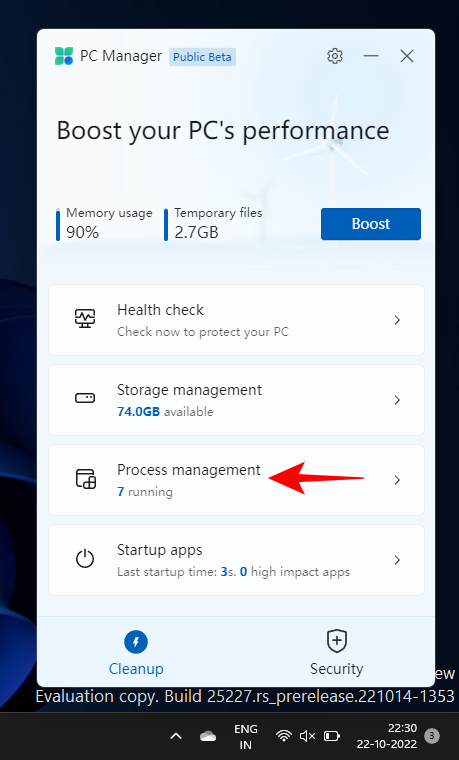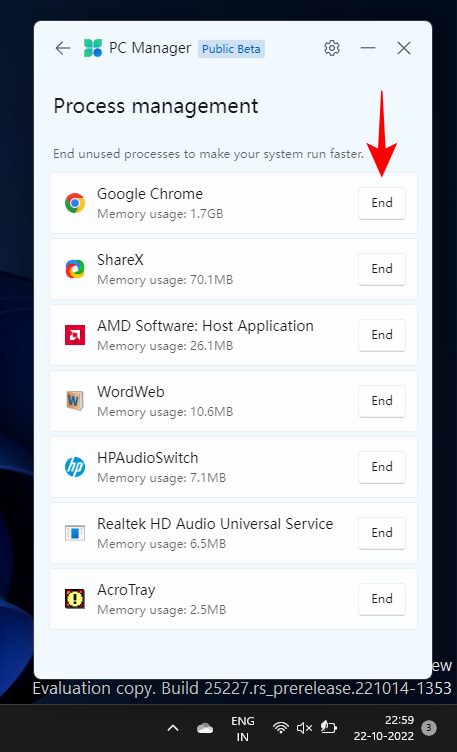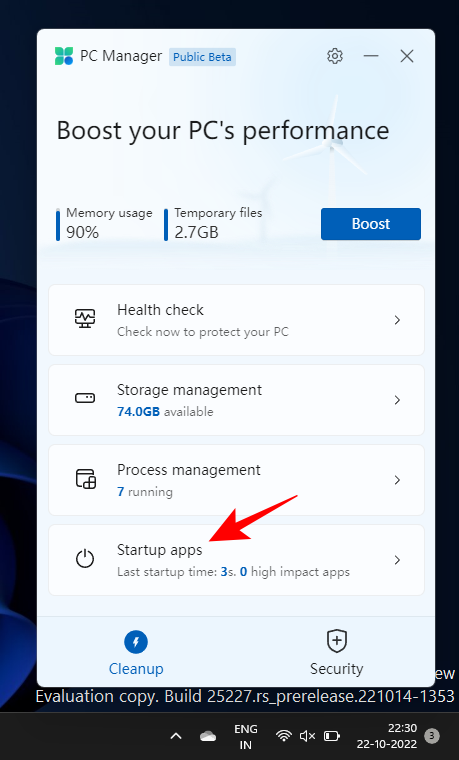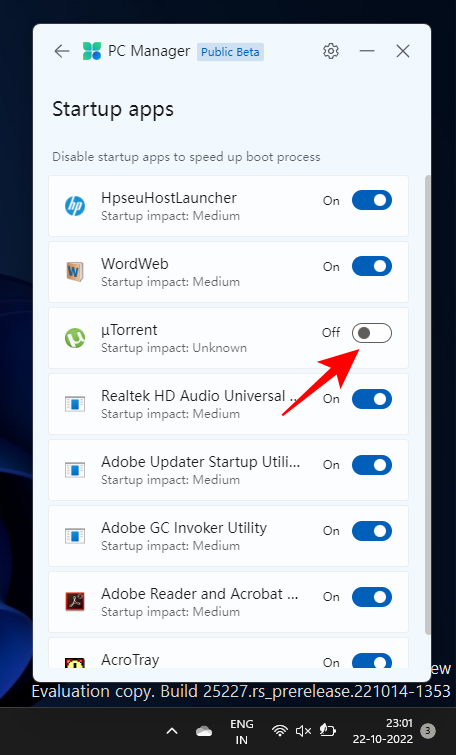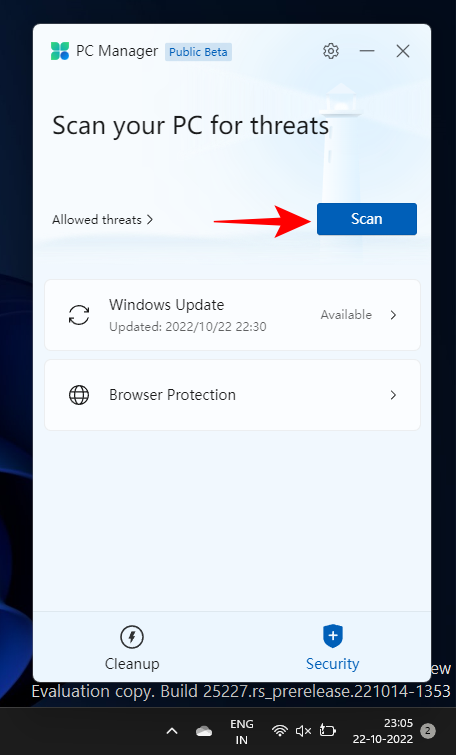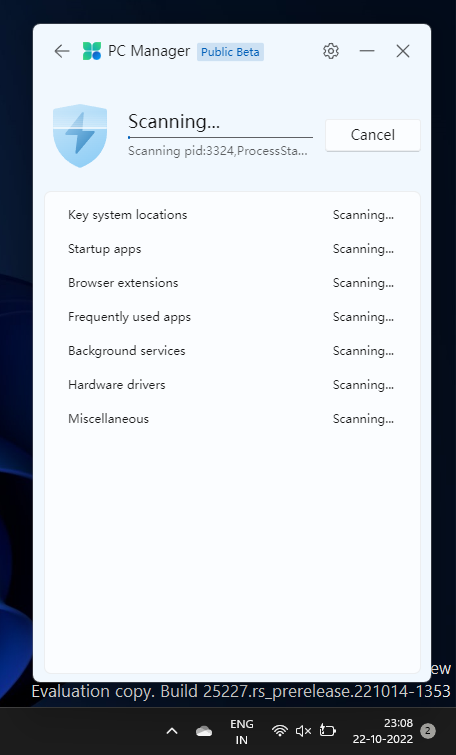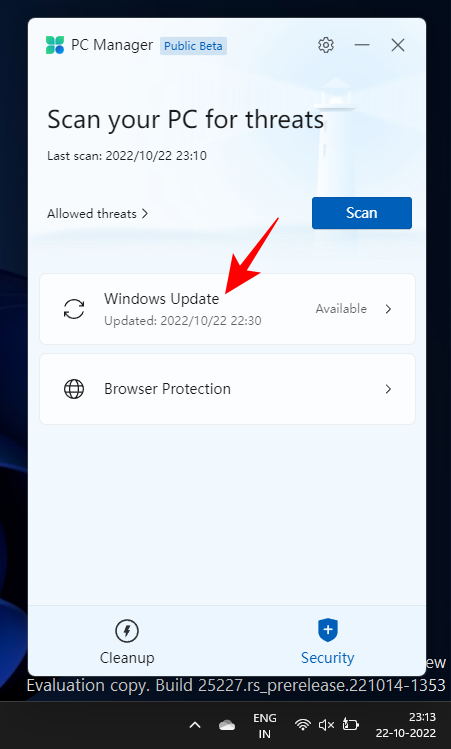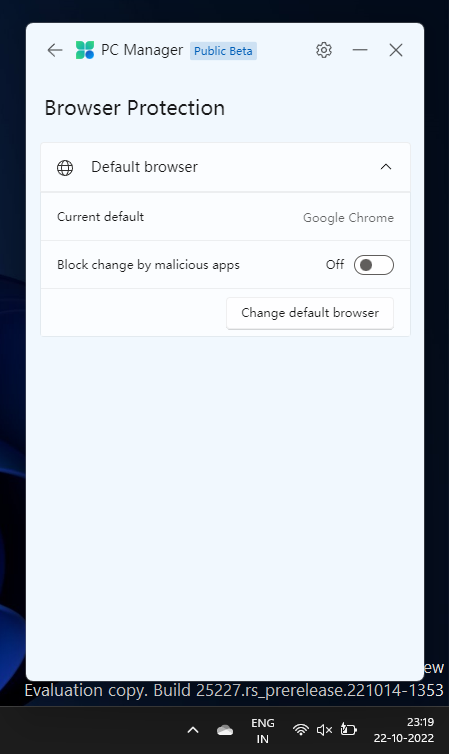Systém Windows nebyl nikdy tak spolehlivý při čištění po sobě, zejména pokud jde o složky aplikací a soubory registru. To je důvod, proč aplikace jako CCleaner měly určitou přitažlivost. Ačkoli Windows má několik nativních nástrojů, které lze použít k odstranění nepořádku z počítače a zvýšení výkonu, jen zřídka byly spojeny do jednoho centra.
Ve snaze to změnit, Microsoft pracoval na nové iniciativě, která by umožnila optimalizaci PC a čistší aplikace za své peníze. A po měsících, kdy jsme byli pod pokličkou, byla konečně odhalena nová aplikace Microsoft PC Manager. Zde je vše, co potřebujete vědět o beta verzi nové aplikace PC Manager, na které Microsoft tiše pracoval.
Co je aplikace Windows 11 PC Manager?
Aplikace PC Manager je čistší a výkon zvyšující aplikace společnosti Microsoft. Přestože je aplikace PC Manager stále ve verzi Beta, spojuje řadu různorodých nativních nástrojů, které spravují spouštěcí aplikace, čistí nepořádek v systému a celkově zvyšují výkon počítače.
Aplikace PC Manager běží tiše na pozadí a je snadno přístupná ze systémové lišty. Otevírá se v minimálním zobrazení bočního panelu, podobně jako OneDrive, a poskytuje různé informace, kontroly stavu a funkce zabezpečení – to vše pod jednou kapotou.
Související: Jak změnit jas v systému Windows 11 [AIO]
Co dělá aplikace PC Manager?
Aplikace PC Manager má dvě základní karty, mezi kterými můžete přepínat – Vyčištění a Zabezpečení. Na kartě „Vyčištění“ jsou k dispozici následující funkce:
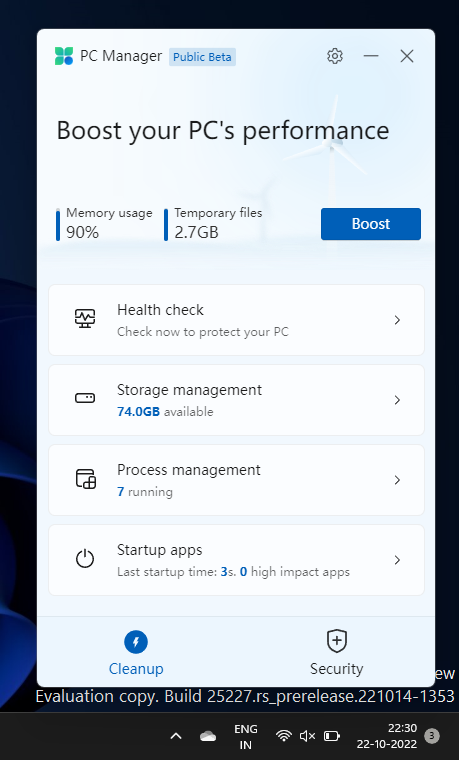
- Zobrazit využití paměti
- Zobrazit velikost dočasných souborů
- Zvyšte výkon
- Zdravotní prohlídka
- Správa úložiště
- Řízení procesu
- Spouštěcí aplikace
Na kartě „Zabezpečení“ máte přístup k následujícím funkcím:
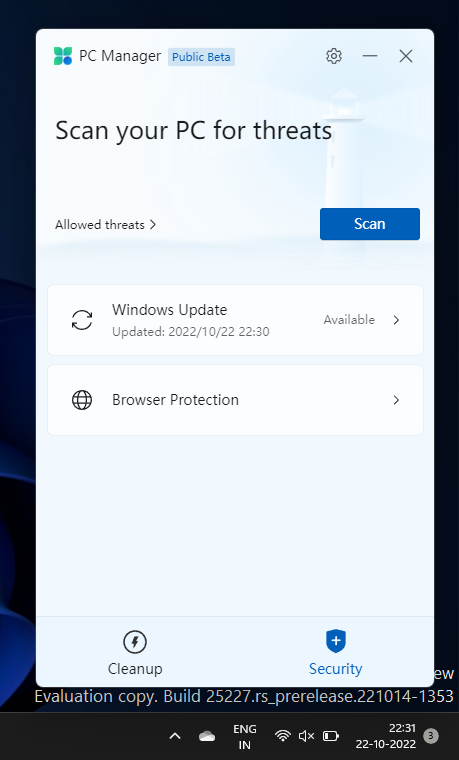
- Skenování v programu Windows Defender
- Windows Update
- Ochrana prohlížeče
Možnost přístupu ke všem těmto nástrojům pro zabezpečení a čištění z jednoho centra je rozhodně výhodou pro uživatele Windows, kteří mohou být v pokušení zbavit se aplikací třetích stran, jakmile bude aplikace PC Manager dostupná pro širokou veřejnost.
Související: Jak nainstalovat a používat Git ve Windows 11
Jak získat aplikaci PC Manager
PC Manager je aplikace od společnosti Microsoft, která je k dispozici ke stažení na jejich oficiálních čínských webových stránkách, což může naznačovat, že je určena pro konkrétní trh, i když nic ohledně toho zatím nebylo potvrzeno.
Ke stažení: aplikace PC Manager
Přejděte na výše uvedený odkaz a klikněte na Stáhnout zdarma . Po stažení instalačního souboru nainstalujte aplikaci a spusťte ji.
Jako alternativa k CCleaners a Clean Masters světa je aplikace zaměřena spíše na počítače s nízkou specifikací. Mnohým by ale nová aplikace od Microsoftu prospěla, zejména těm, kteří dávají přednost tomu, aby byly všechny nástroje pro čištění systému a zdraví systému pod jednou střechou.
Jak používat aplikaci PC Manager
Pojďme se podívat na všechny různé oblasti, díky kterým je PC Manager důstojným uchazečem ve světě aplikací pro zvýšení výkonu a čištění PC.
Zvyšte výkon a odstraňte dočasné soubory
Tlačítko „Boost“ v horní části sníží využití paměti a vyčistí dočasné soubory.
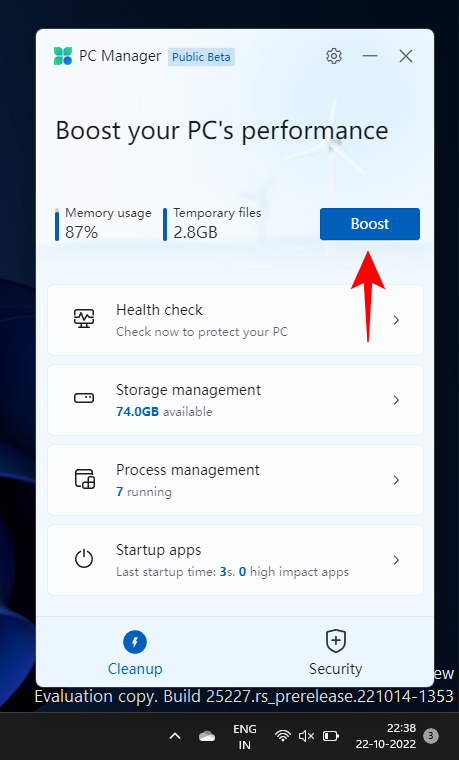
V našich testech se využití paměti během několika sekund snížilo o 27 %, což je docela zdravá rezerva. Dočasné soubory byly také okamžitě odstraněny.
Zkontrolujte stav vašeho PC
Chcete-li rychle zkontrolovat stav vašeho počítače, klikněte na „Kontrola stavu“.
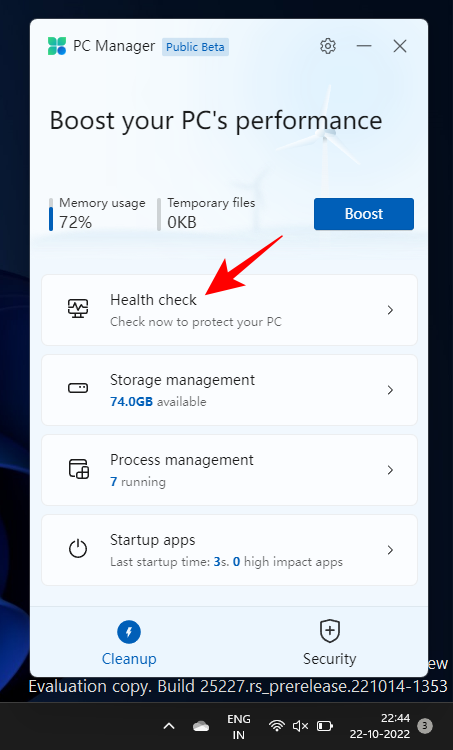
PC Manager okamžitě začne hledat problémy.
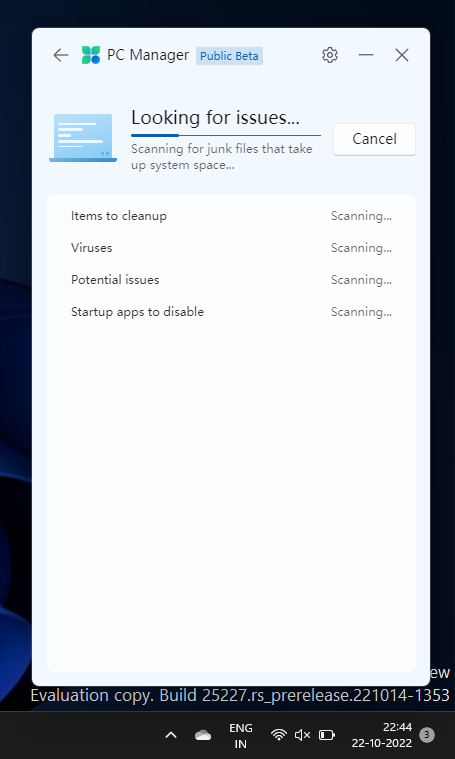
Po dokončení doporučí určité akce. Před kliknutím na „Pokračovat“ jednou zkontrolujte akce.
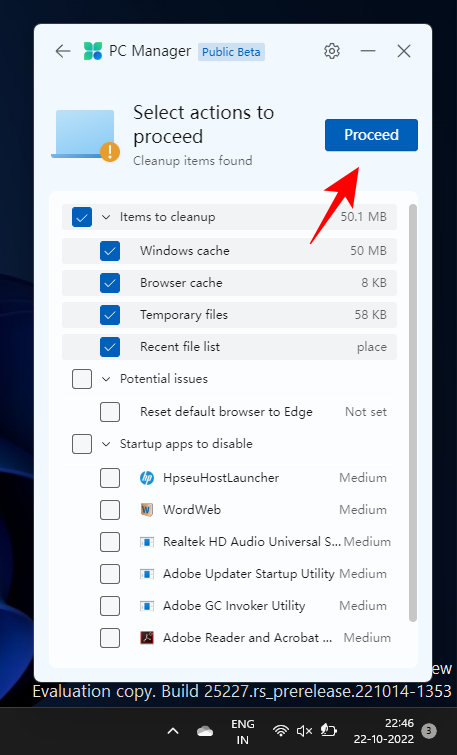
Po dokončení klikněte na „Hotovo“.
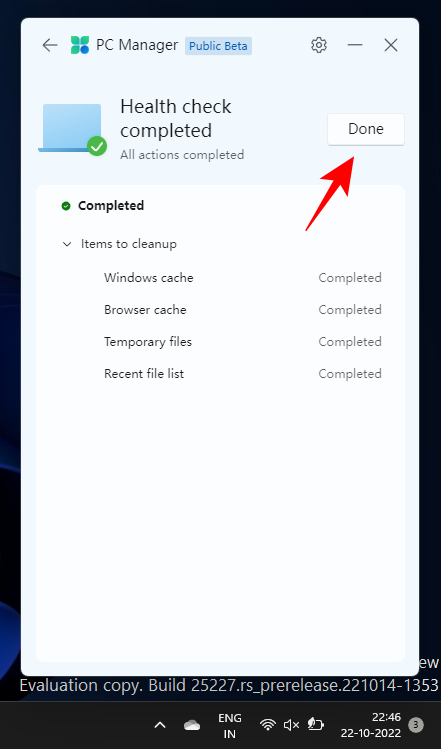
Související: Jak opravit chybu „Tento počítač aktuálně nesplňuje všechny systémové požadavky pro Windows 11“
Správa úložiště vašeho PC
Funkce správy úložiště vám zobrazí dostupný úložný prostor na vašem počítači. Pokud vám dochází úložný prostor, kliknutím na něj získáte přístup k možnostem v něm.

„Deep Cleanup“ odhalí velké nechtěné soubory na vašem disku 'C'.
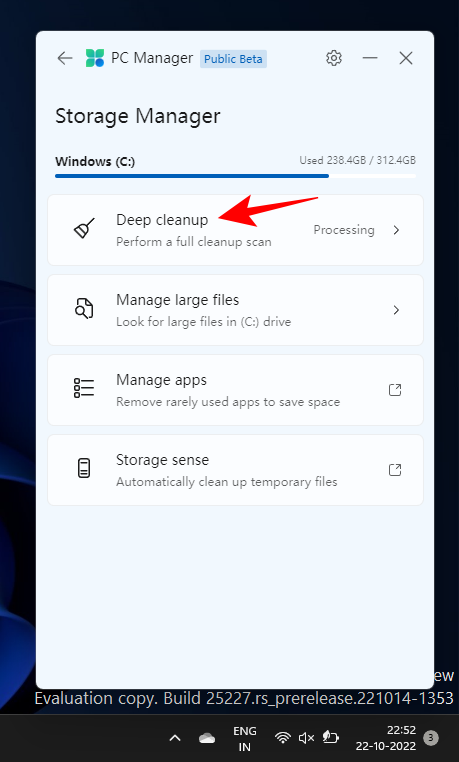
Chcete-li je odstranit najednou, klikněte na „Pokračovat“.

„Spravovat velké soubory“ vám umožní hledat velké soubory na jednotce „C“.
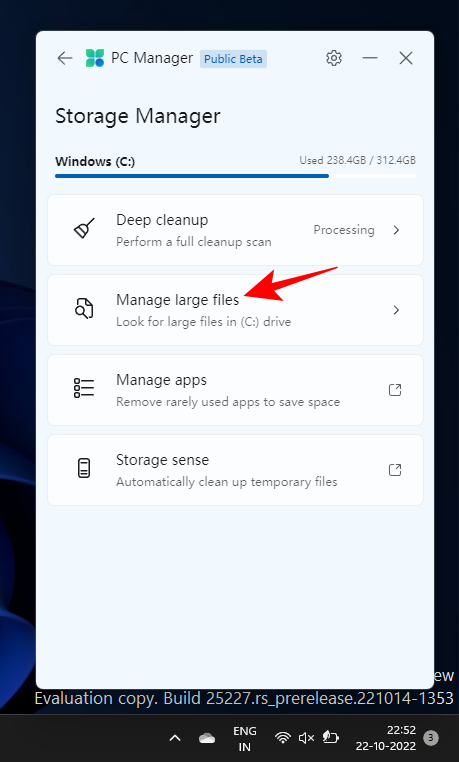
Můžete vybrat filtry velikosti a typu souboru a poté tyto soubory zobrazit v Průzkumníku souborů.
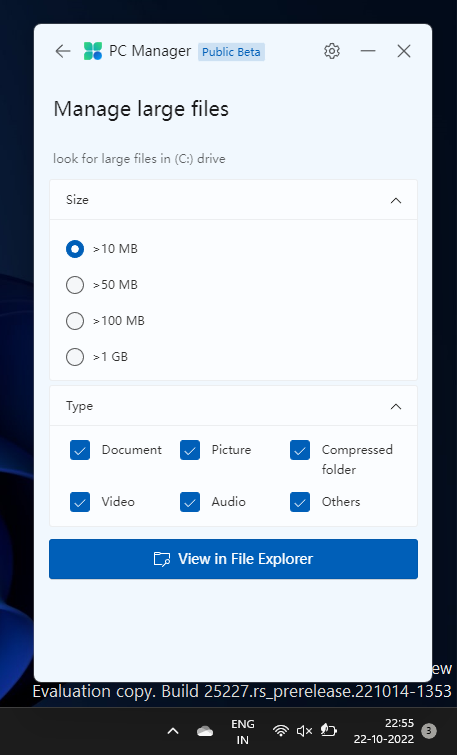
Nakonec vás možnosti „Spravovat aplikace“ a „Smysl úložiště“ přesměrují na stránku Nastavení těchto nástrojů.
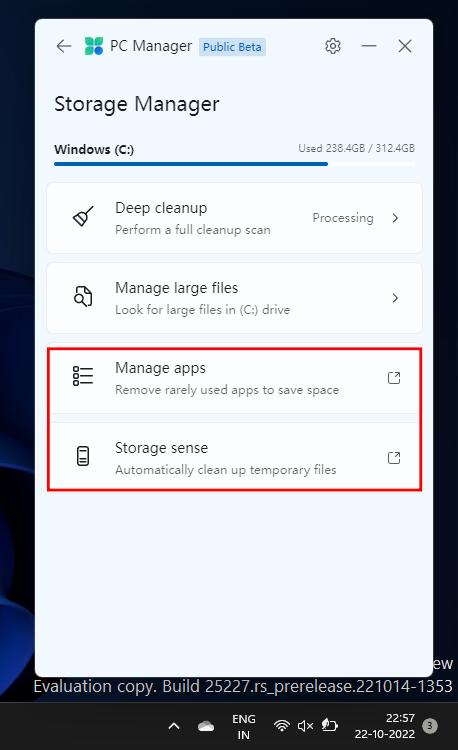
Související: Hlavní panel nezobrazuje ikony ve Windows 11? Jak opravit
Spravujte procesy na vašem PC
Správa procesů je podobná Správci úloh v tom, že poskytuje rychlý přehled o procesech běžících v systému.
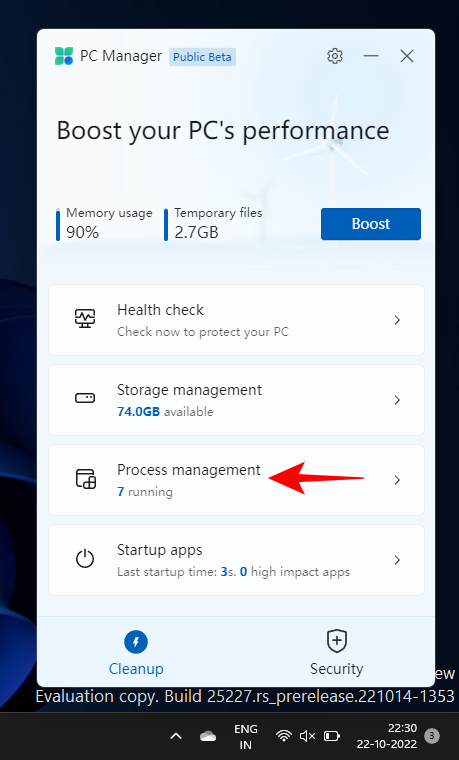
Ale co je důležitější, můžete ukončit uvedené nepoužívané procesy, aby systém běžel rychleji. Chcete-li tak učinit, jednoduše klikněte na „Konec“ vedle procesu a uvolněte paměť, kterou tento proces používá.
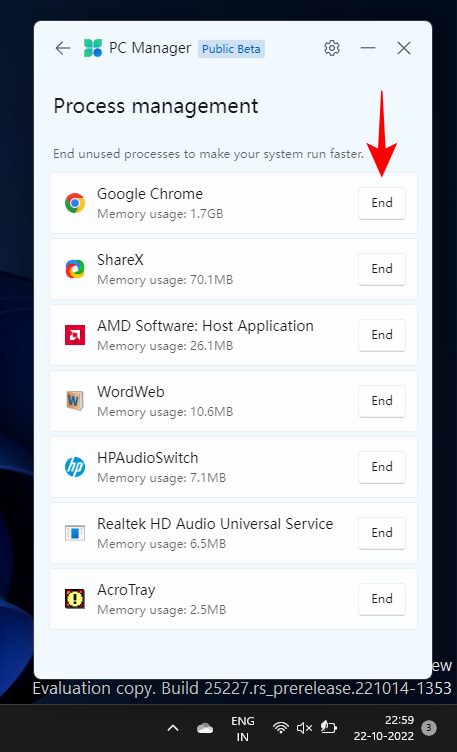
Spravujte spouštěcí aplikace
Další funkce Správce úloh, možnost Startup Apps, zobrazí seznam aplikací, které byste měli zakázat, abyste urychlili proces spouštění.
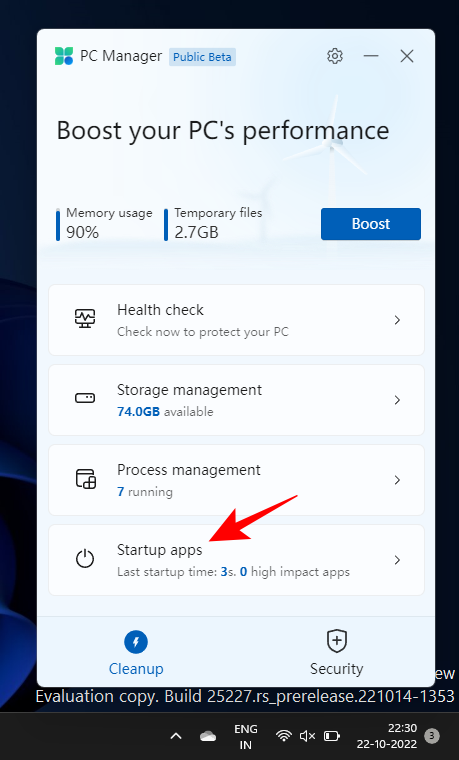
Chcete-li jeden zakázat, jednoduše jej vypněte.
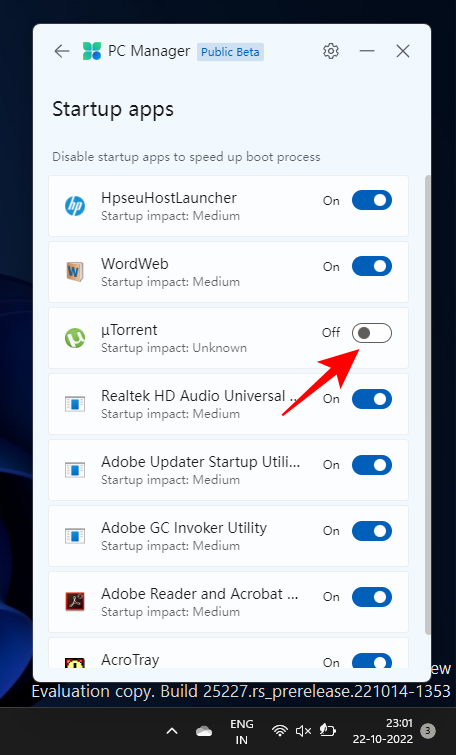
Prohledejte svůj počítač pomocí programu Windows Defender
Možnost Vyhledat viry a hrozby se nachází přímo nahoře na záložce „Zabezpečení“. Kliknutím na něj okamžitě zahájíte skenování celého systému.
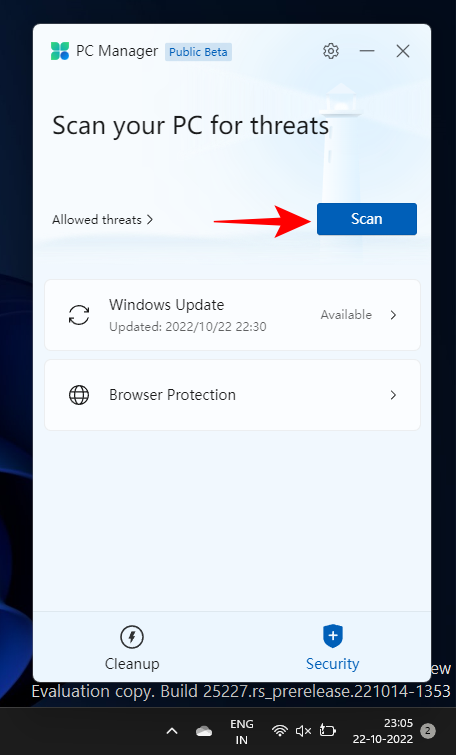
Po dokončení uvidíte výsledek v aplikaci PC Manager a také získáte vyskakovací okno z antivirové kontroly Microsoft Defender.
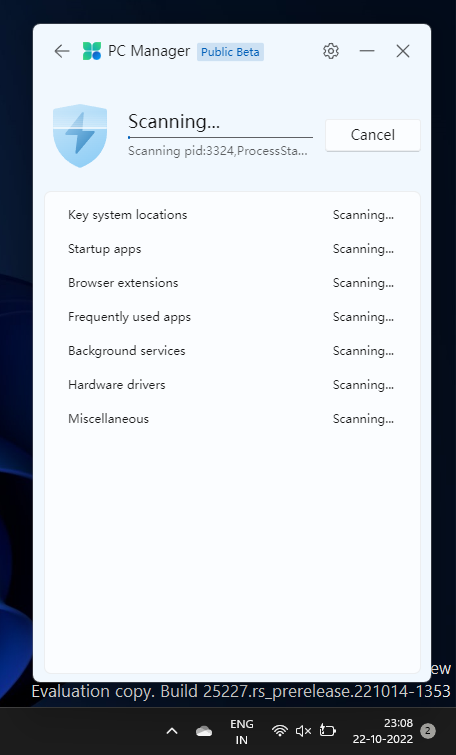
Související: Jak zakázat CSM pro instalaci Windows 11
Aktualizujte svůj operační systém Windows
Na kartě „Zabezpečení“ je také vnořena možnost rychlé aktualizace systému Windows, která vám umožní rychle zjistit, zda je váš systém Windows aktuální nebo zda existují nějaké nevyřízené aktualizace.
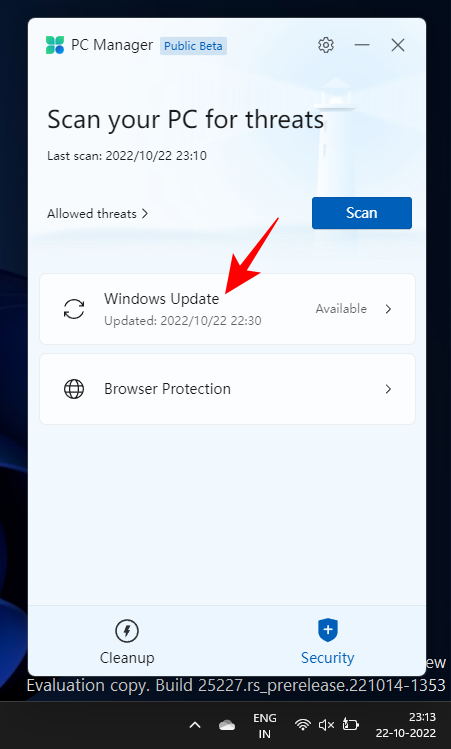
Pokud jsou k dispozici nějaké aktualizace, můžete zkontrolovat součásti, které se mají aktualizovat, a aktualizovat je ze samotné aplikace Správce PC.

Získejte ochranu prohlížeče
Tato možnost neposkytuje mnoho užitečných funkcí, protože jediná věc, kterou má udělat, je pomoci vám přepnout váš výchozí prohlížeč na Edge.
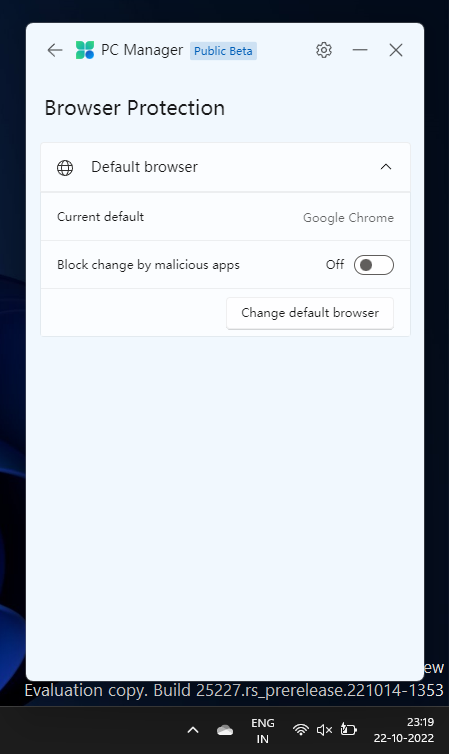
Kromě toho je zde také přepínač na „Blokovat změny škodlivými aplikacemi“, což se může hodit, pokud vás sužují aplikace napadené malwarem, které se snaží změnit váš prohlížeč.
Přestože je aplikace PC Manager stále ve fázi beta, podařilo se jí uvést spoustu věcí na pravou míru tím, že pod jedinou kapotu přinesla správnou kombinaci zabezpečení systému, zvýšení výkonu a nástrojů pro čištění souborů.
PŘÍBUZNÝ